Keynote
คู่มือผู้ใช้ Keynote สำหรับ Mac
- ยินดีต้อนรับ
-
- ลิขสิทธิ์

จัดกลุ่มหรือเลิกจัดกลุ่มสไลด์ใน Keynote บน Mac
คุณสามารถสร้างกลุ่มของสไลด์ในแถบนำทางสไลด์ได้โดยเยื้องสไลด์ที่เลือกให้อยู่ด้านล่างของอีกสไลด์หนึ่ง การจัดกลุ่มไม่ได้ส่งผลต่อวิธีการเล่นงานนำเสนอ และสามารถช่วยคุณจัดระเบียบและจัดเรียงสไลด์ได้อย่างมีประสิทธิภาพมากยิ่งขึ้น คุณสามารถย้ายสไลด์ที่จัดกลุ่มเป็นชุดและยุบกลุ่มเพื่อให้มีมุมมองที่ดีขึ้นในการจัดระเบียบงานนำเสนอของคุณ
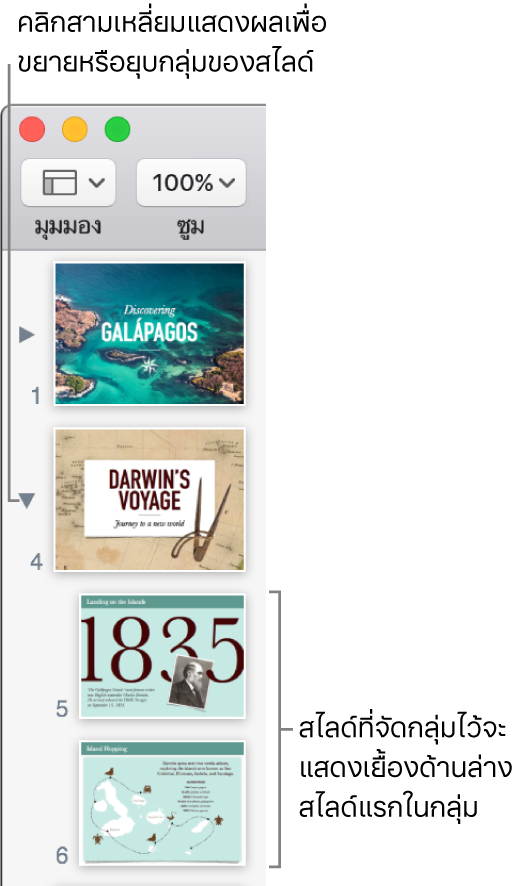
จัดกลุ่มสไลด์
ในแถบนำทางสไลด์ ให้คลิกเพื่อเลือกหนึ่งสไลด์หรือเลือกหลายสไลด์ที่คุณต้องการจัดกลุ่มให้อยู่ภายใต้สไลด์ด้านบน
ลากสไลด์ไปทางขวาจนกว่าจะมีเส้นแสดงขึ้นมาทางซ้าย
สามารถเยื้องสไลด์เข้ามาได้ลึกถึงหกระดับ แต่คุณสามารถเยื้องสไลด์ที่อยู่ต่อเนื่องกันได้เพียงหนึ่งระดับ
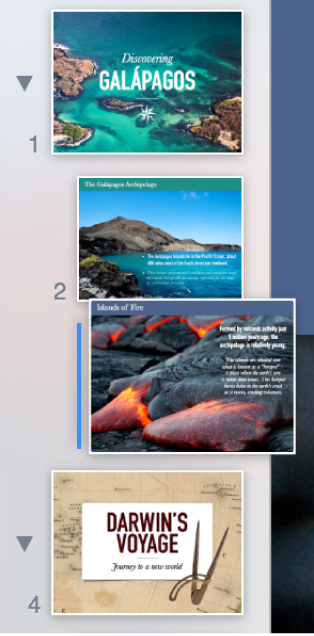
เลิกจัดกลุ่มสไลด์
ในแถบนำทางสไลด์ ให้คลิกเพื่อเลือกหนึ่งสไลด์หรือเลือกหลายสไลด์ จากนั้นลากสไลด์เหล่านั้นไปทางซ้ายจนกว่าจะไม่เยื้องอีกต่อไป
ขอบคุณที่แสดงความคิดเห็น